Браузер от Google Chrome отличается низким потреблением оперативной памяти и своим минималистским дизайном. Если вы решили загрузить именно его, то подойдёт любой уже имеющийся браузер на компьютере, будь то Internet Explorer, Mozilla или Яндекс. Выполните несколько простых шагов и пользуйтесь Гугл Хром в любое время.
Зайдите на официальный сайт разработчика и загрузите установочный файл. Для этого перейдите по ссылке https://www.google.ru/chrome и кликните по кнопке “Скачать Chrome”, если ваша система Windows 7, 8, 10. Если же вы пользуетесь MacOS, Linux или мобильной операционной системой, то нажмите на поле “Скачать Chrome для другой платформы”.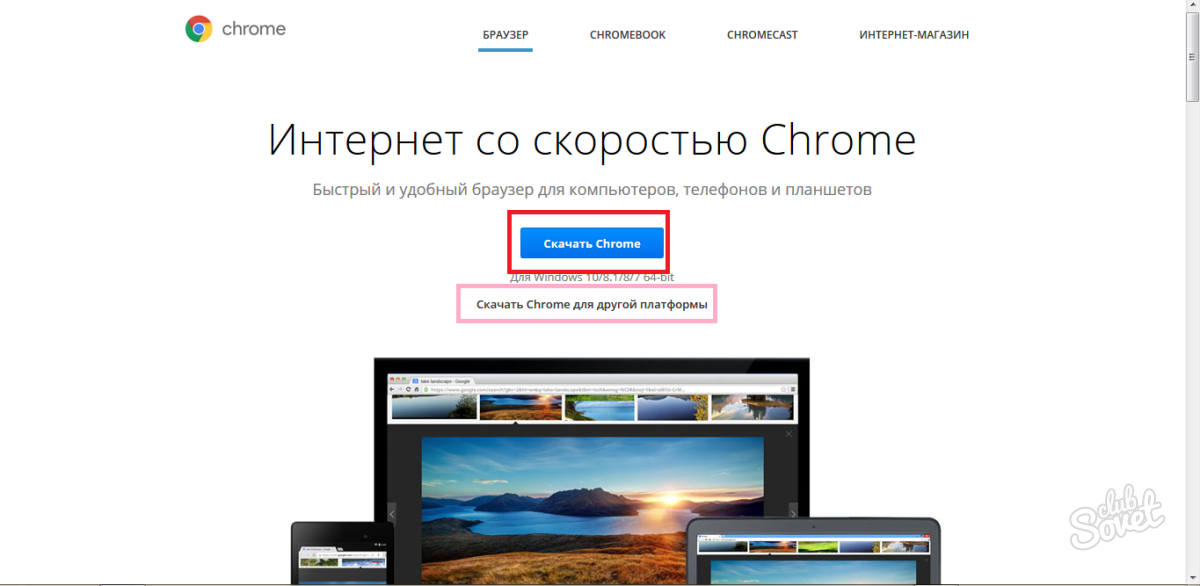
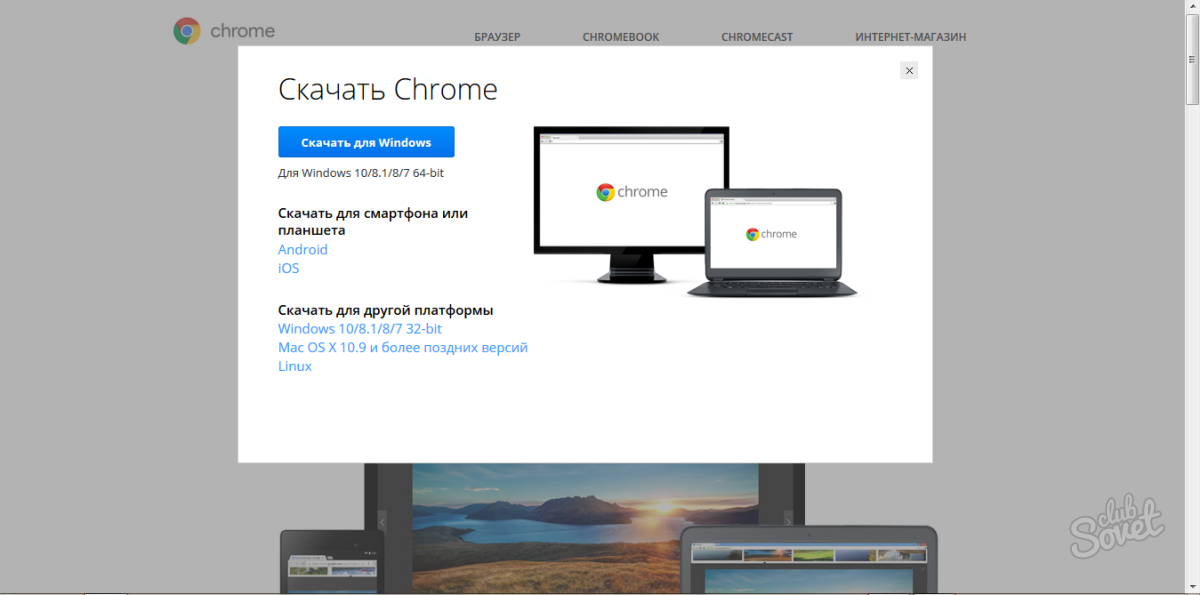
- Первый пункт задаст браузер Chrome от Google как основной. Это значит, что все ссылки будут открываться на вашем компьютере с помощью него.
- Второй пункт помогает разработчикам компании находить ошибки и недоработки, отправляя информацию о вашем интернет сёрфинге автоматически.
После этого, нажмите на поле “Принять условия и установить”.
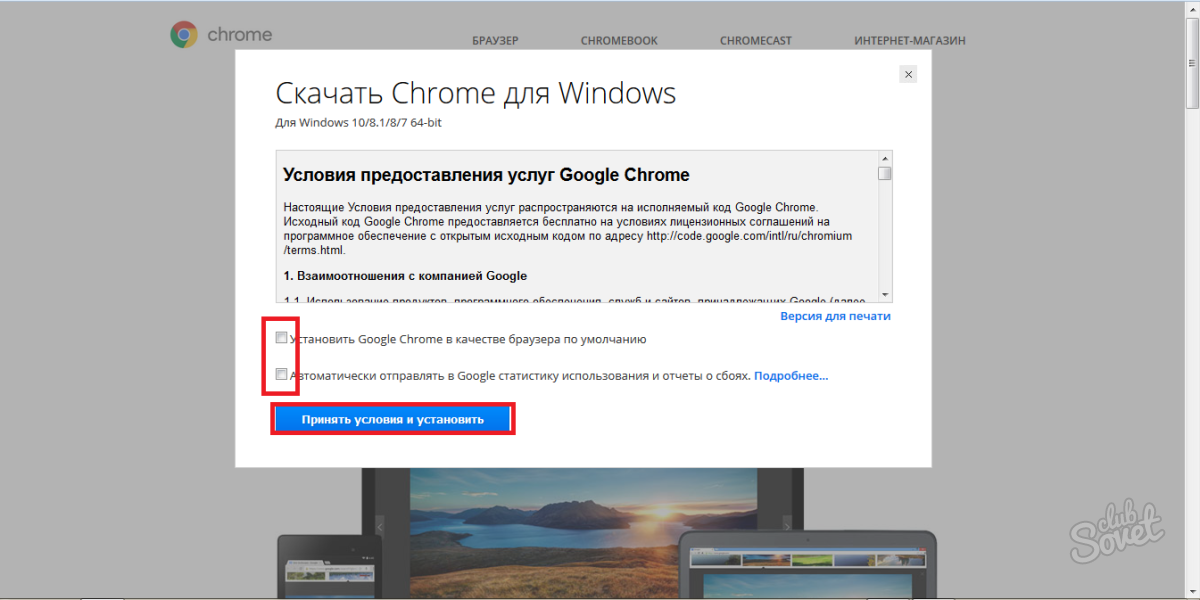
Несколько секунд программа установки будет показывать такое окно, затем процесс пойдет быстрее.
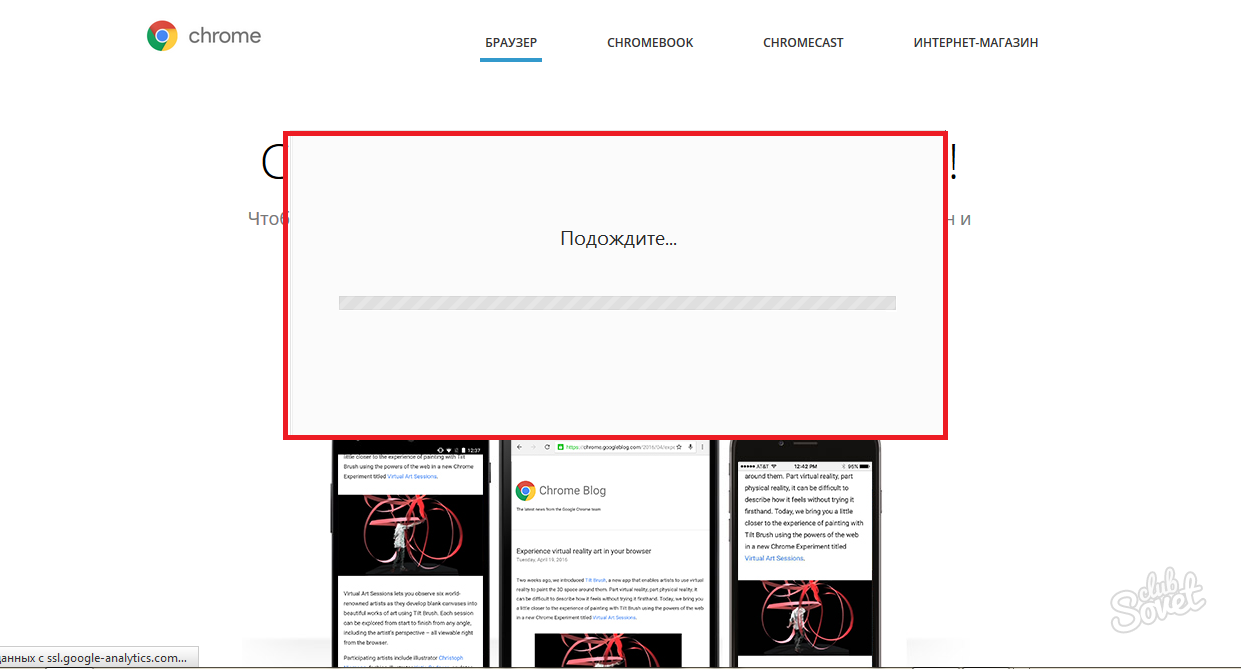
Выберите способ входа в свою учётную запись, обычно, для этого нужен почтовый ящик от Gmail. Если у вас его нет – на этом этапе можно зарегистрировать, кликнув по “Входу”.
Если вы не хотите сейчас этого делать, то нажмите на маленькую синюю ссылку “Спасибо, не надо”.
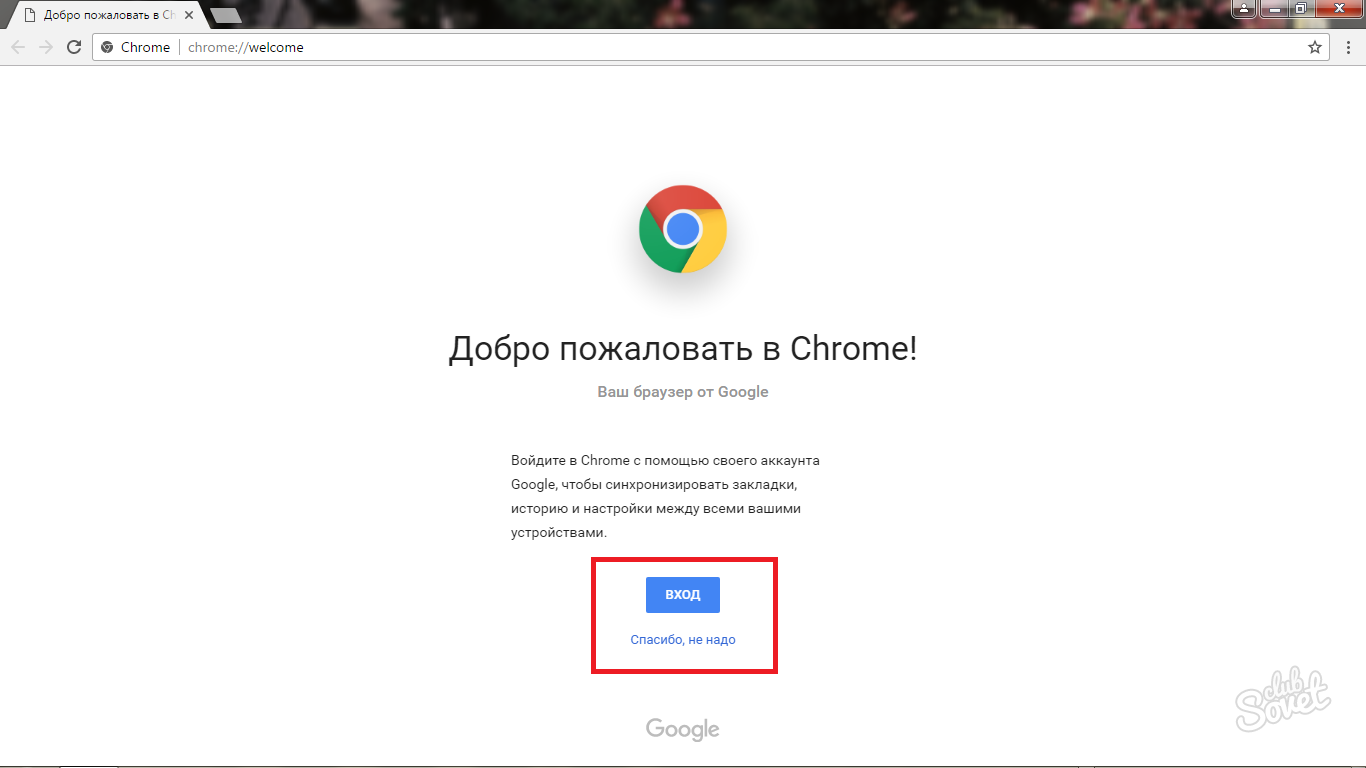

Таким образом, вы можете сохранять свои закладки и наиболее важные сайты, а также пароли от них, просто введя свою электронную почту. Если вы ещё не пользуетесь этим методом, то обязательно зарегистрируйтесь, чтобы не потерять все накопленные ссылки после ошибок системы.































